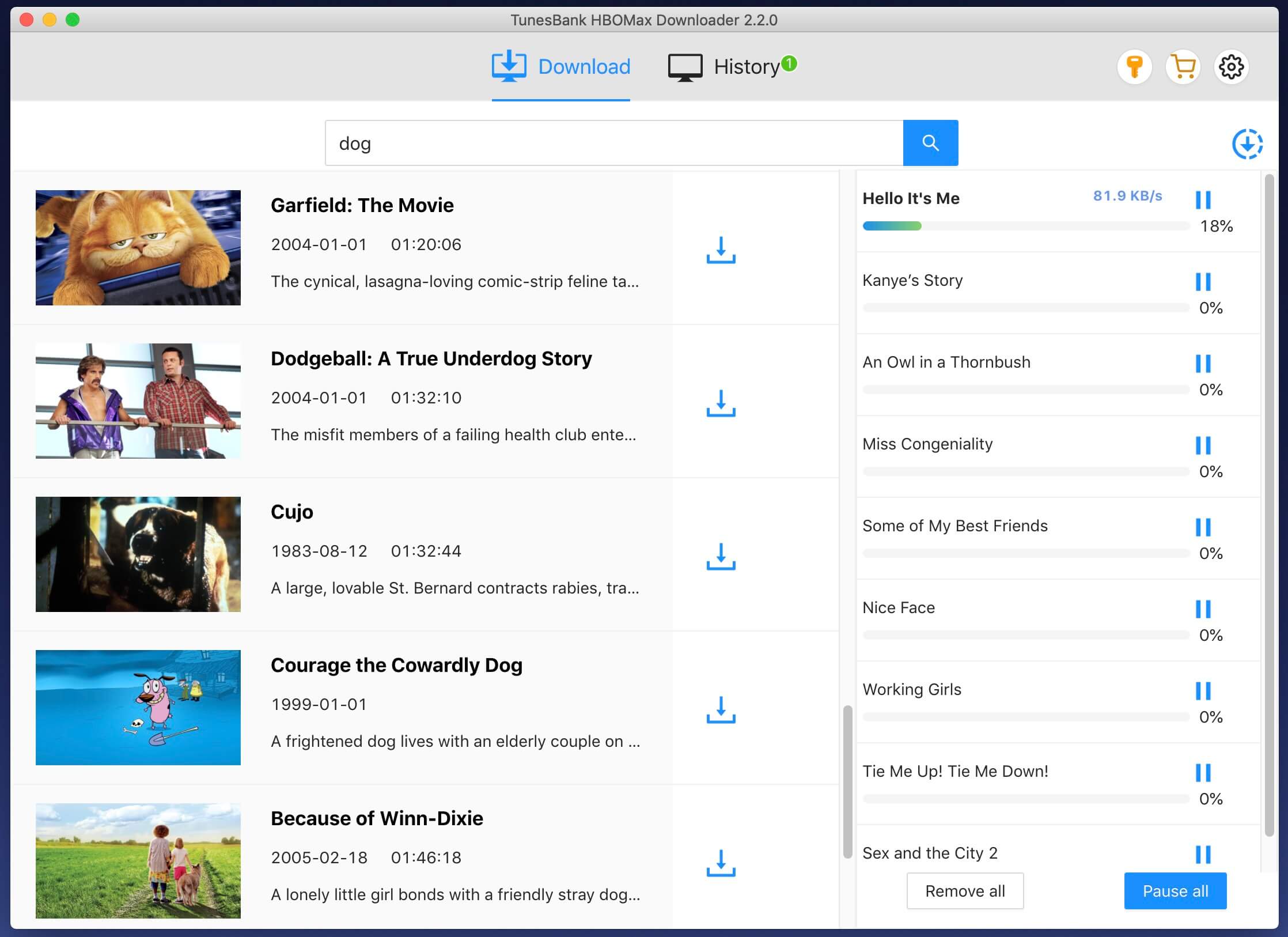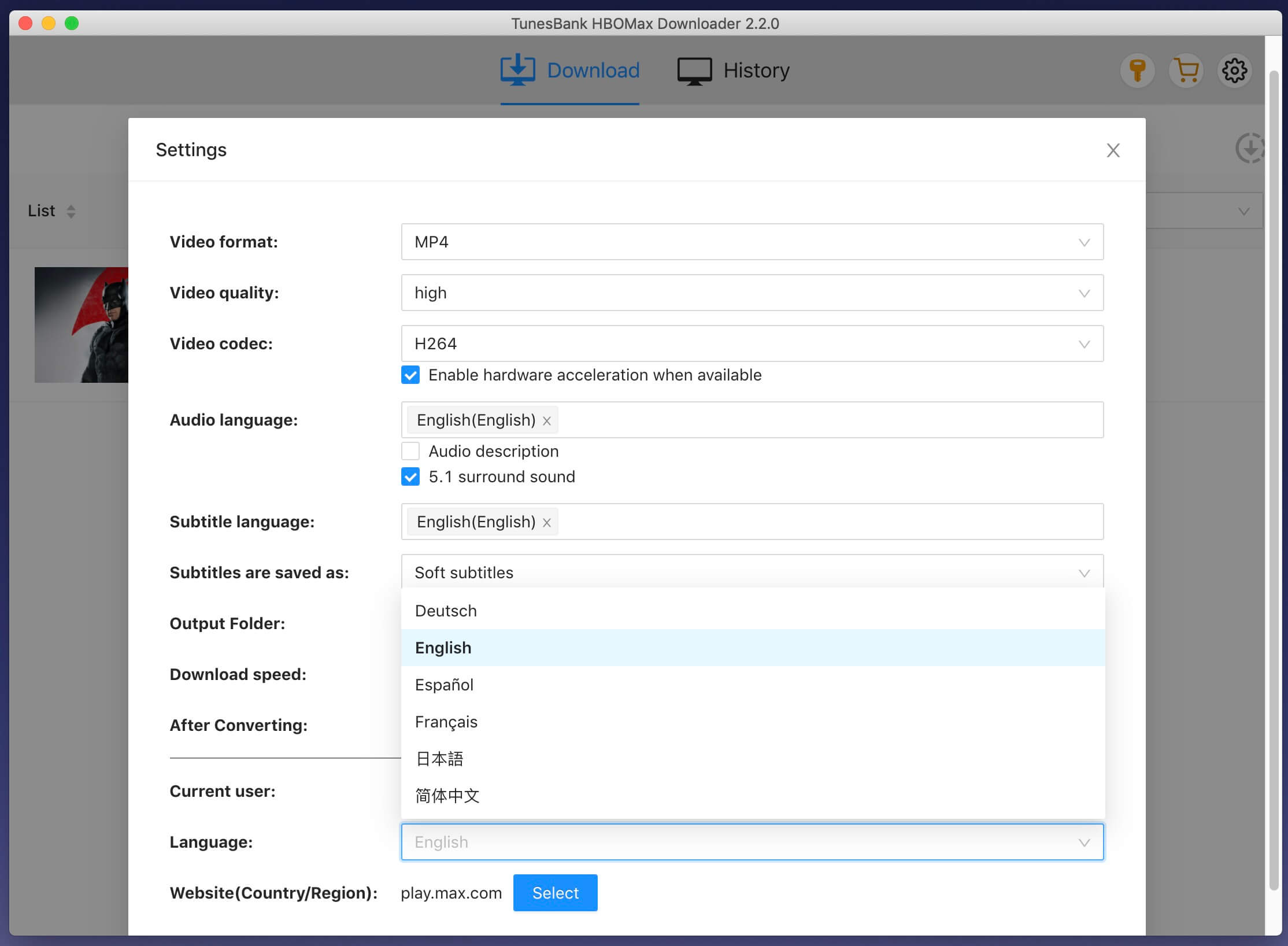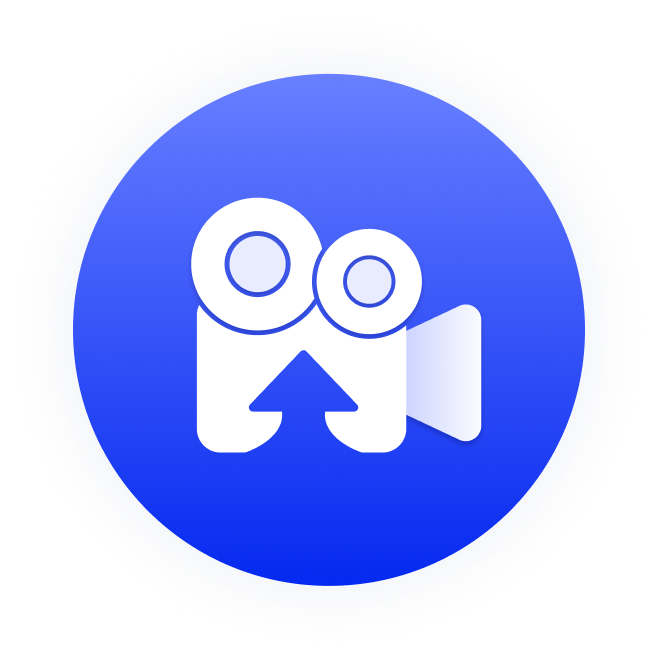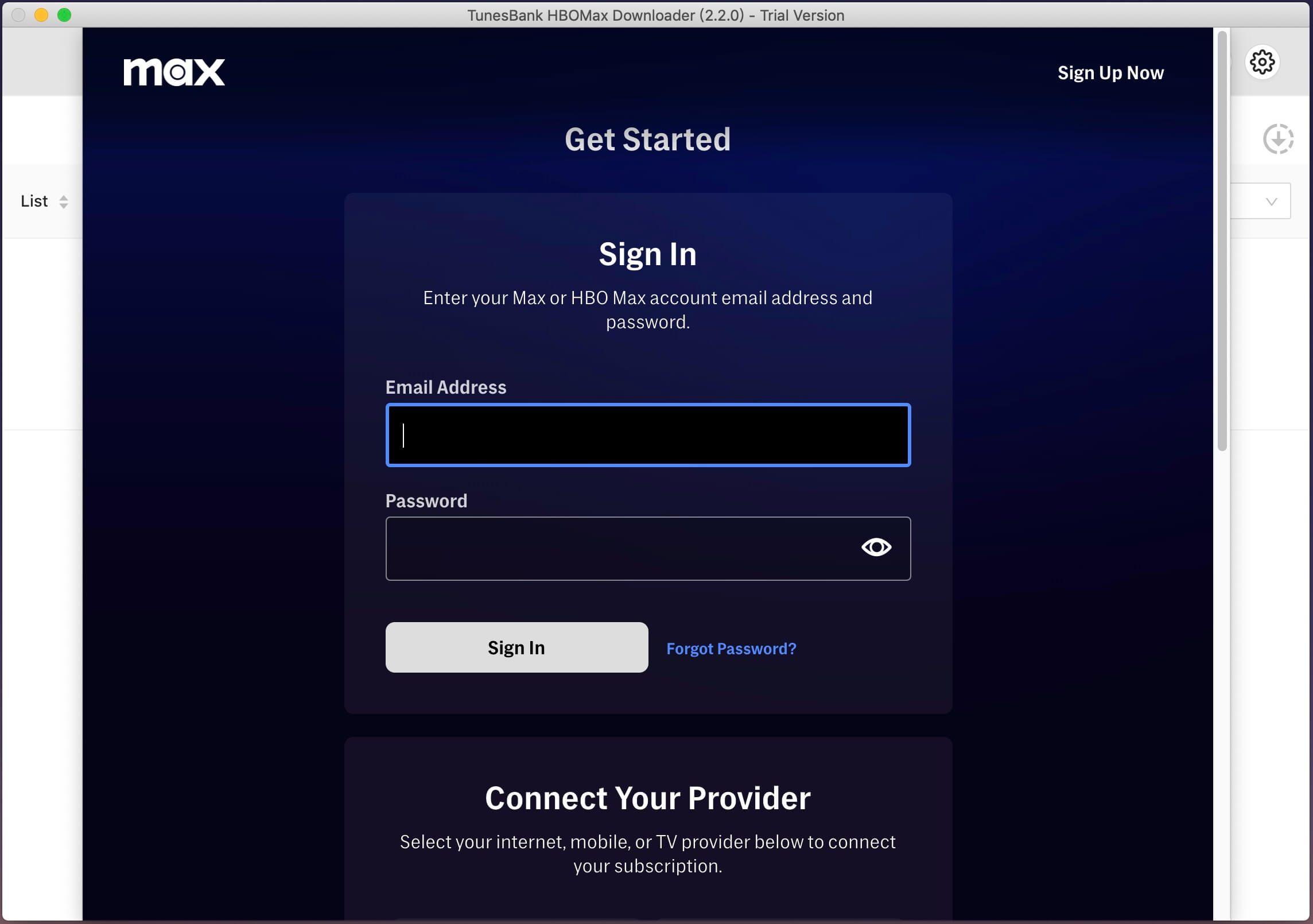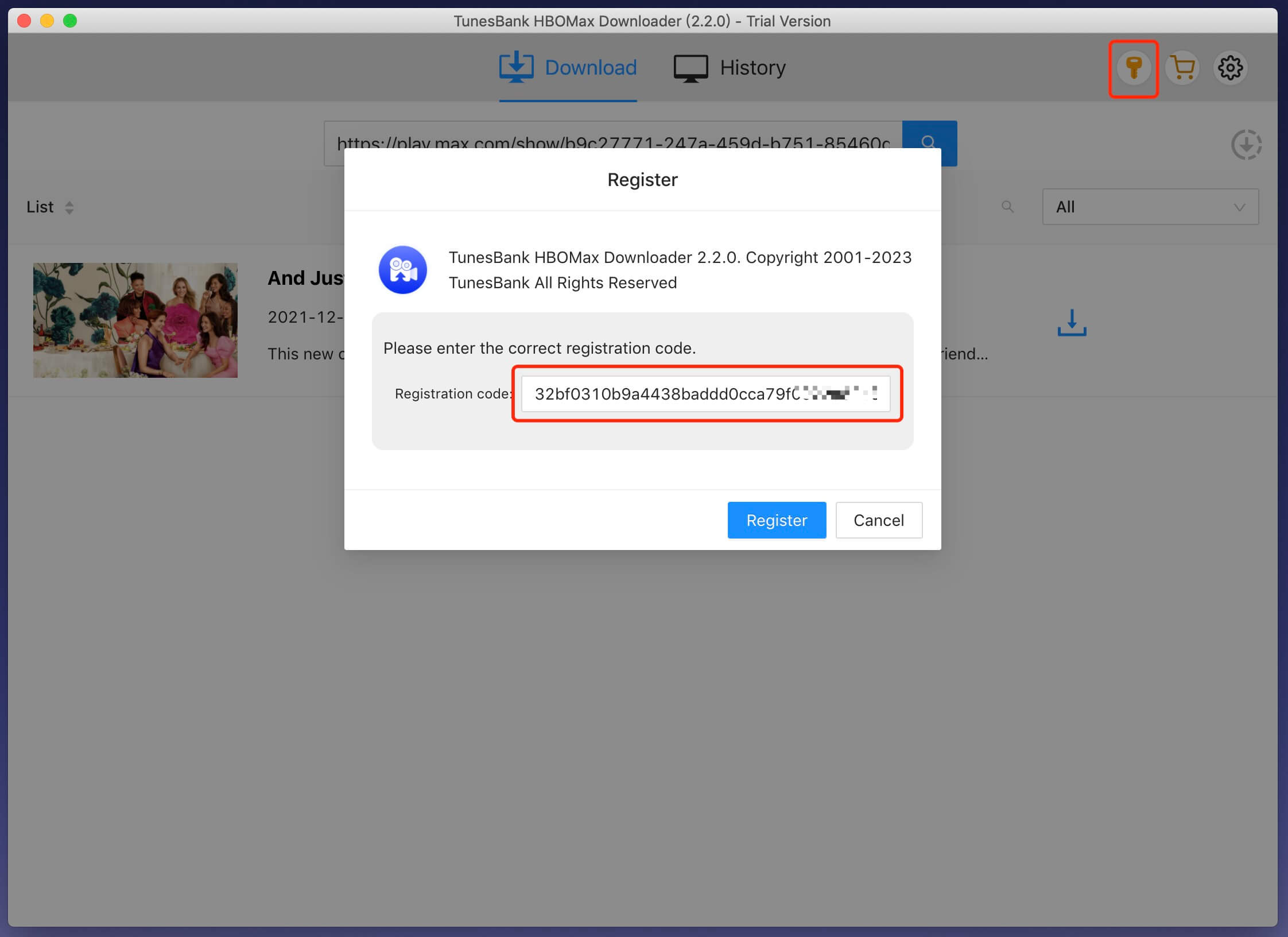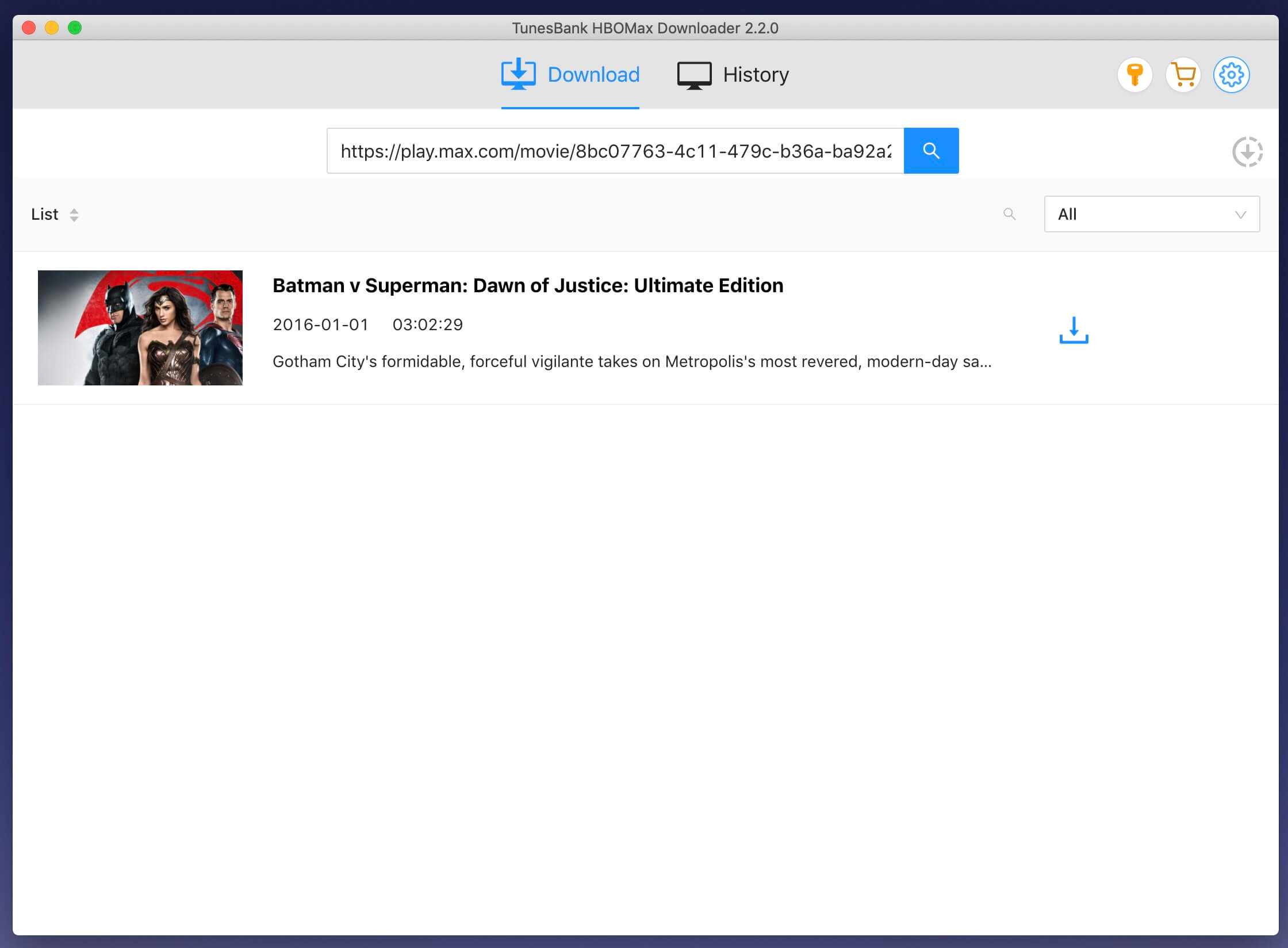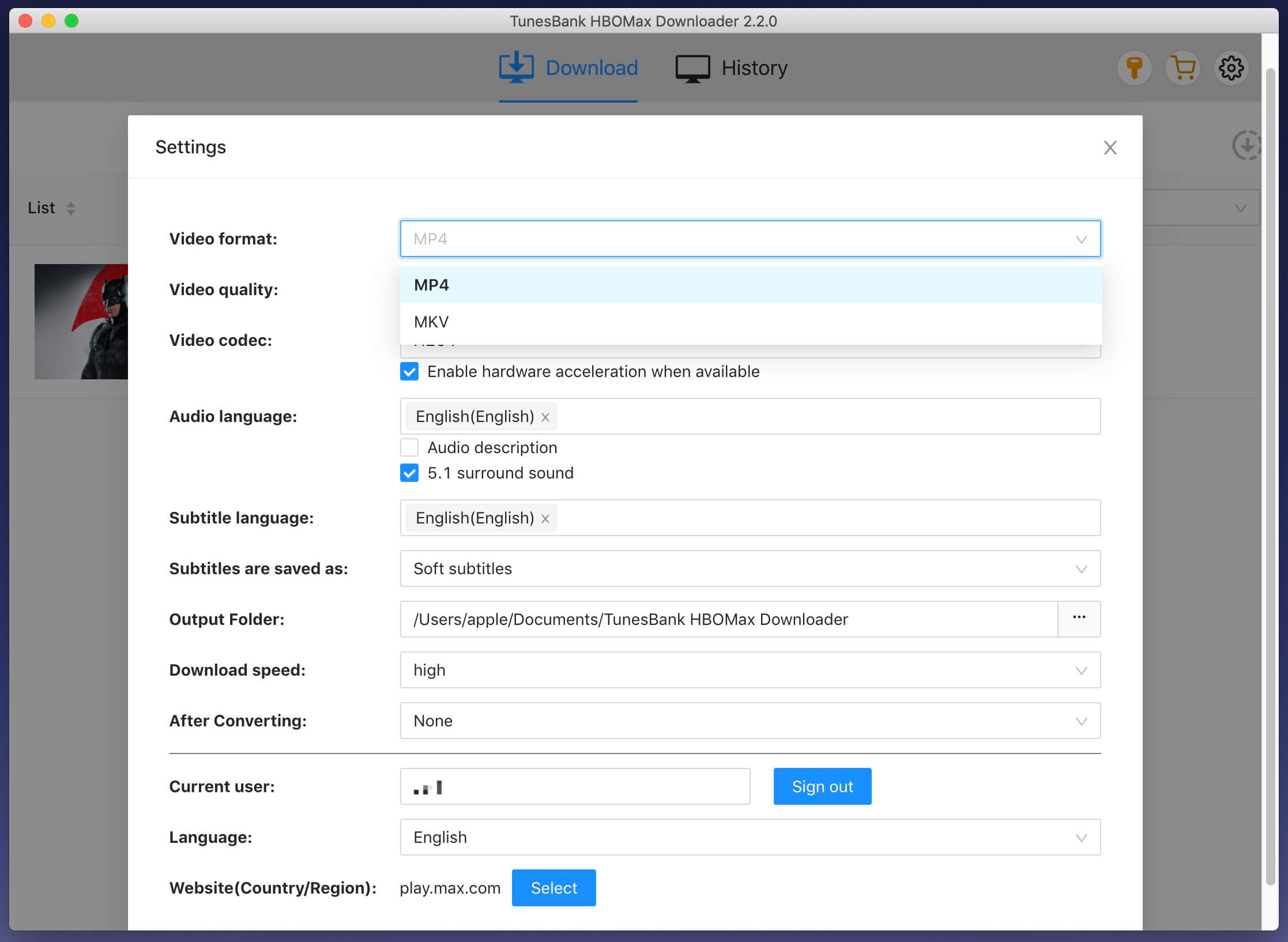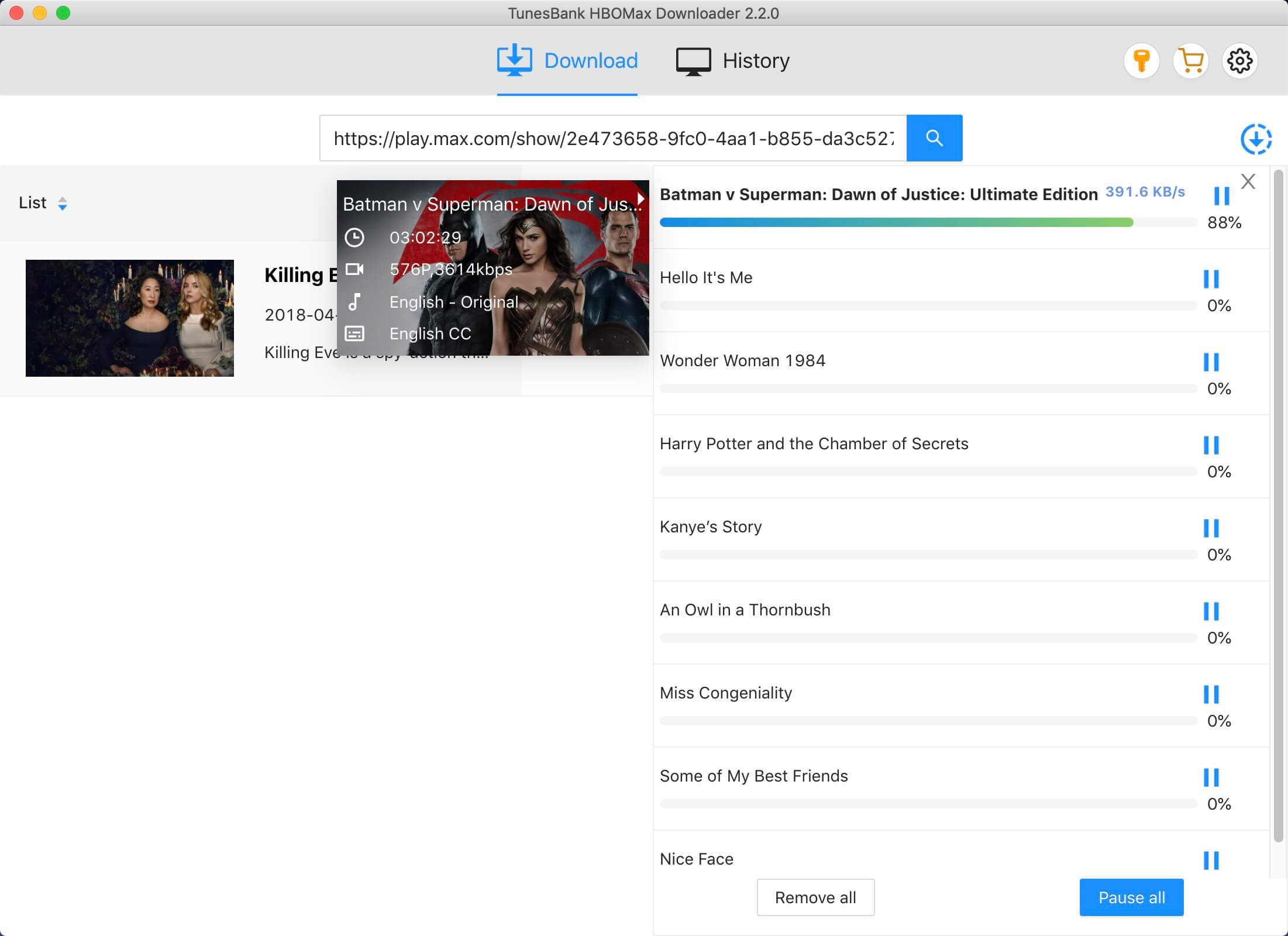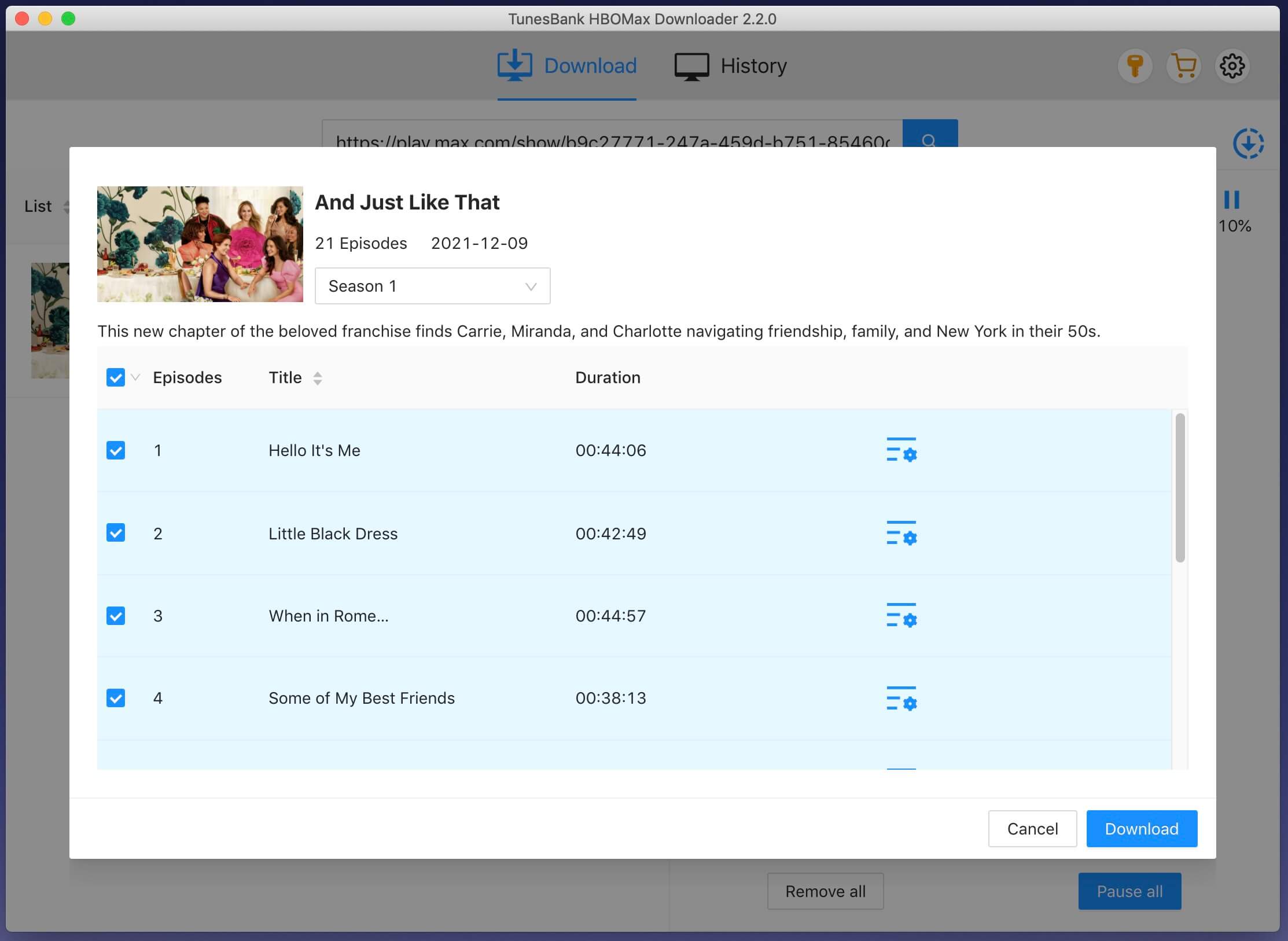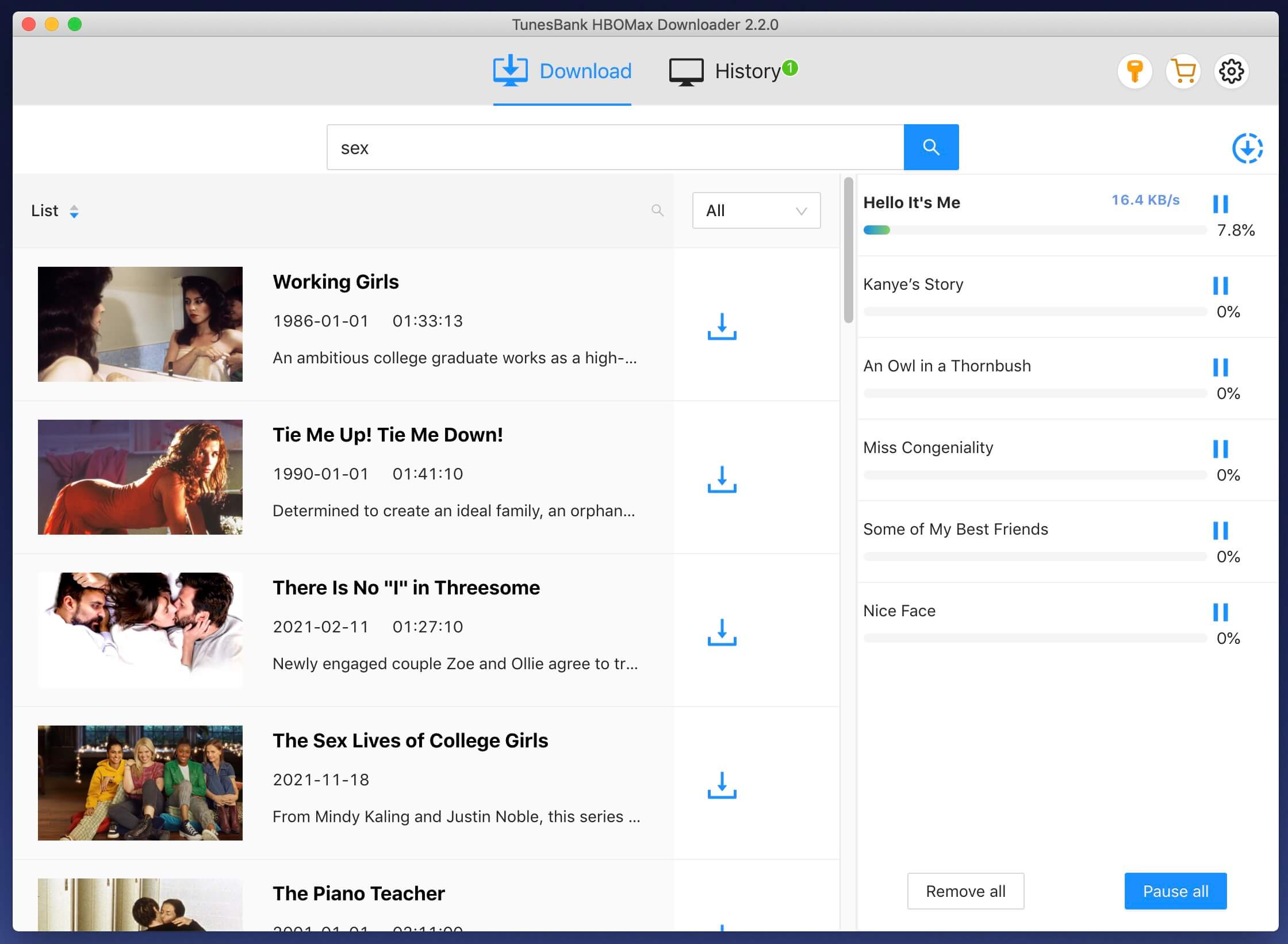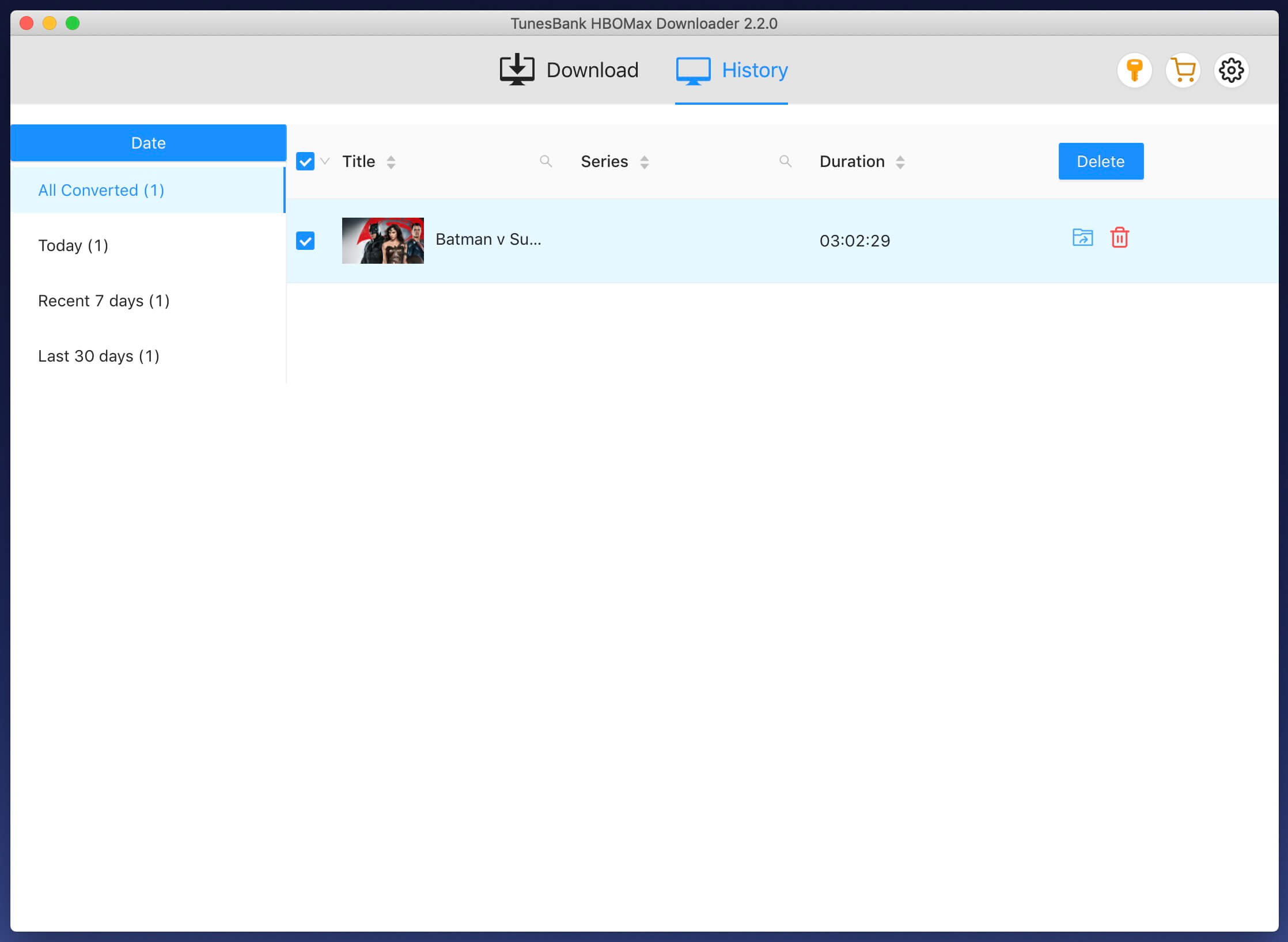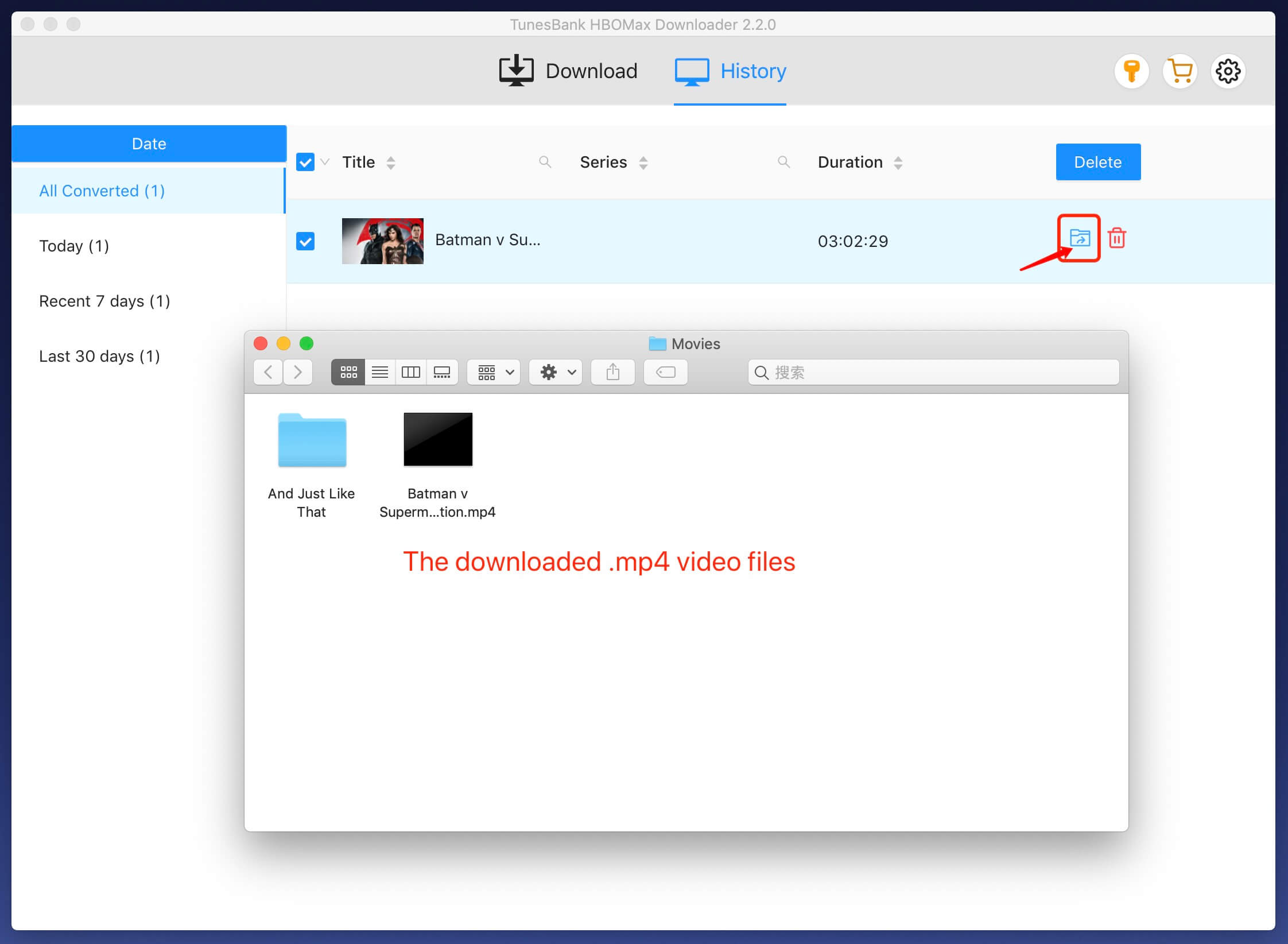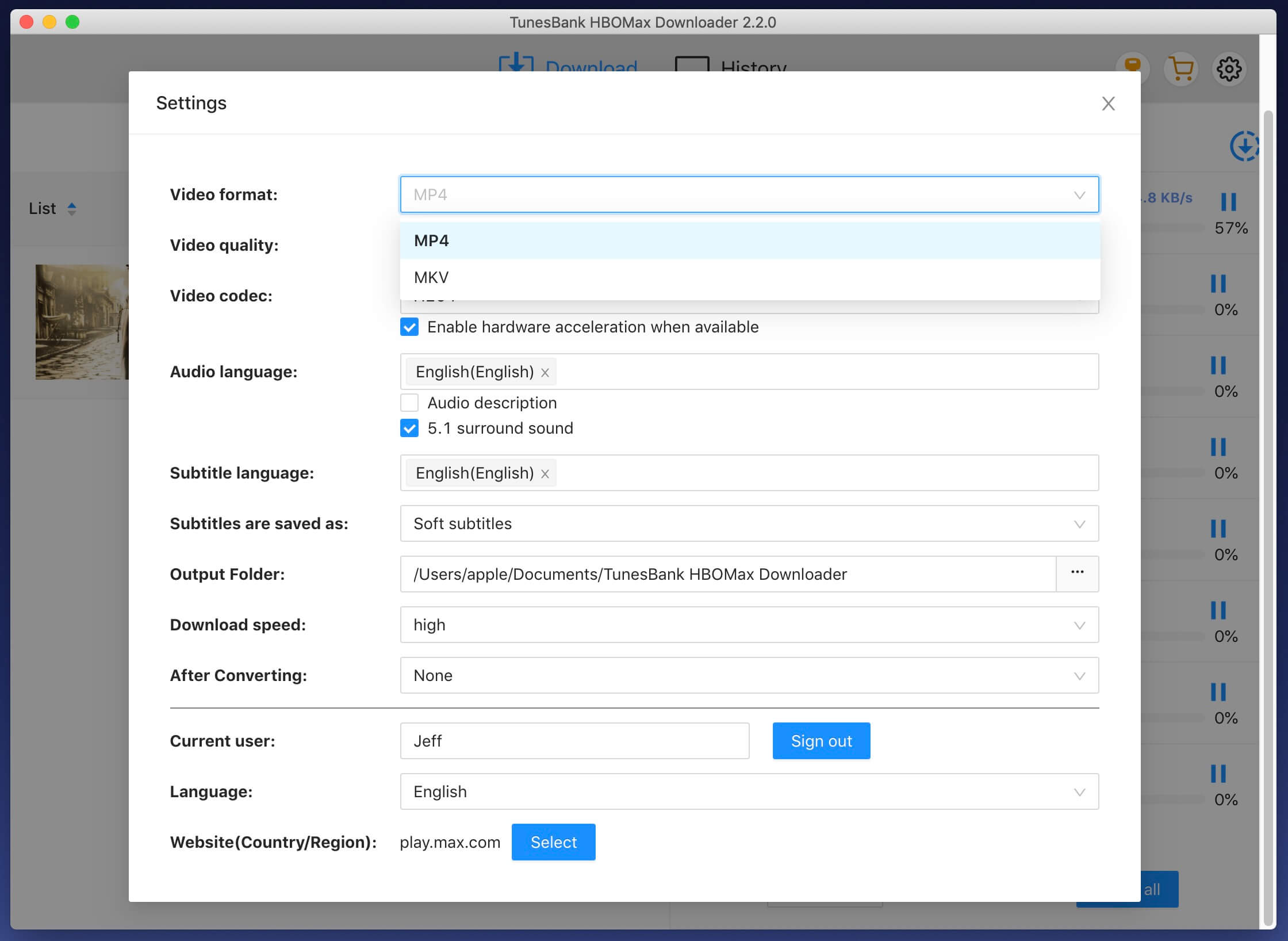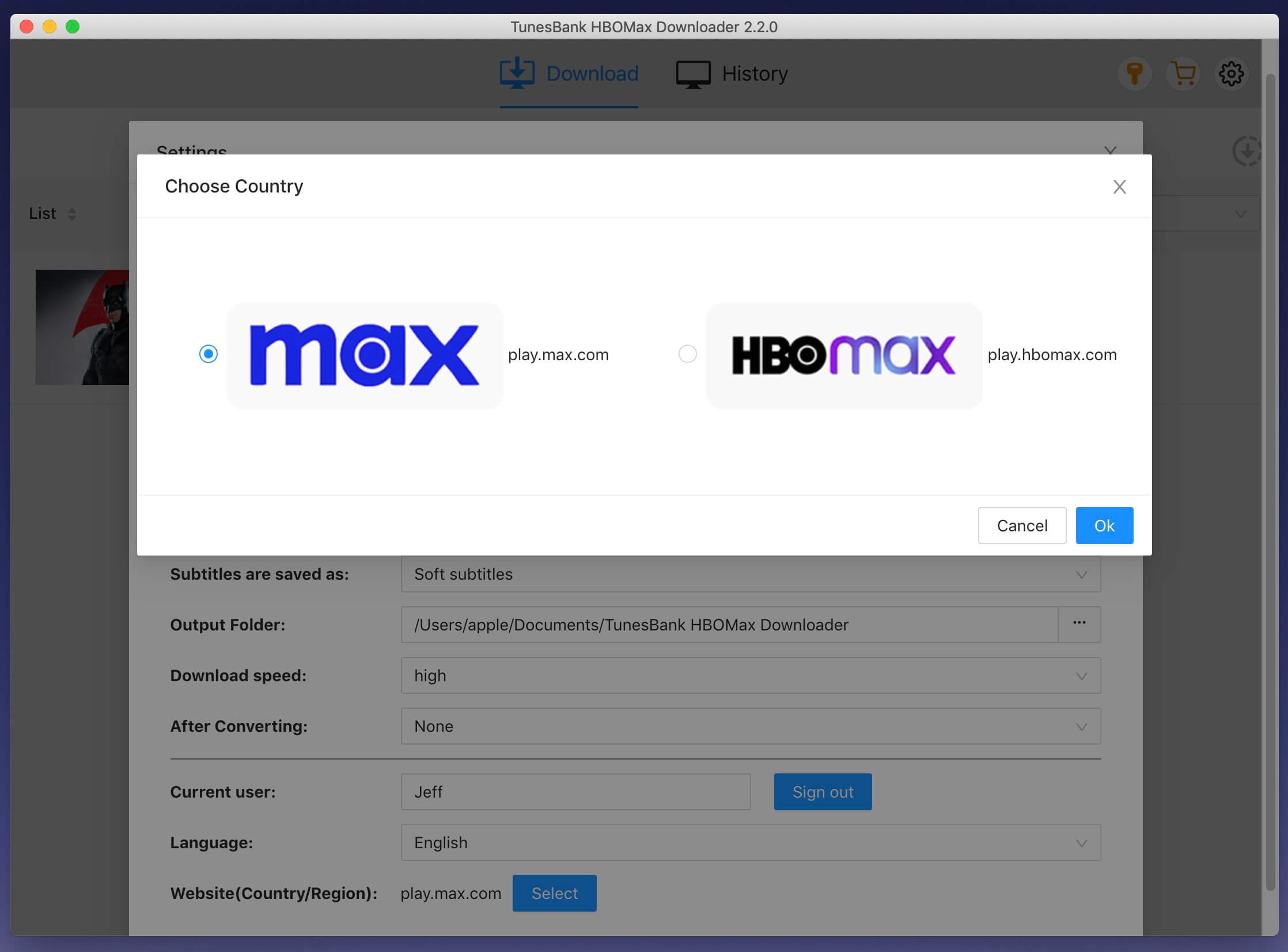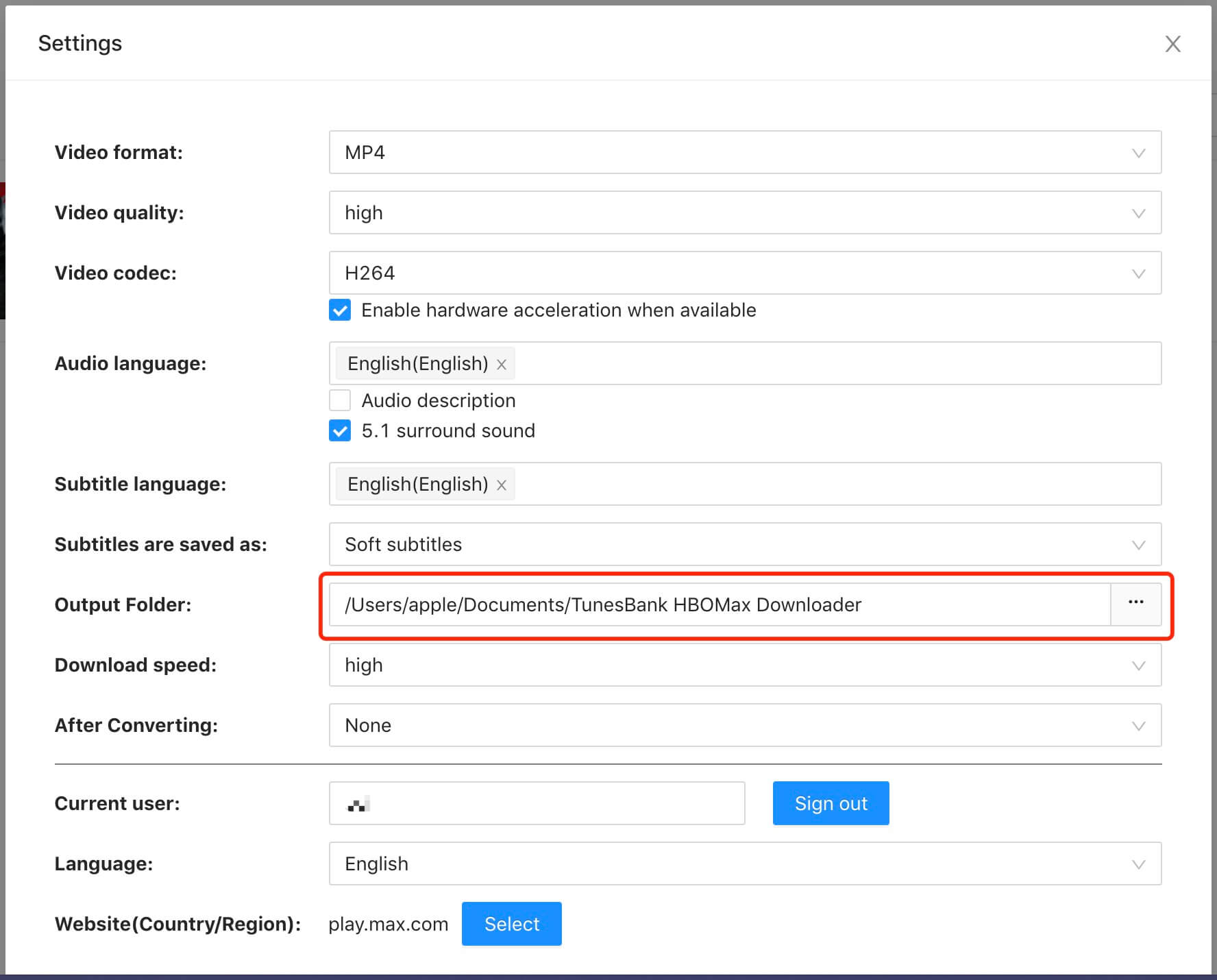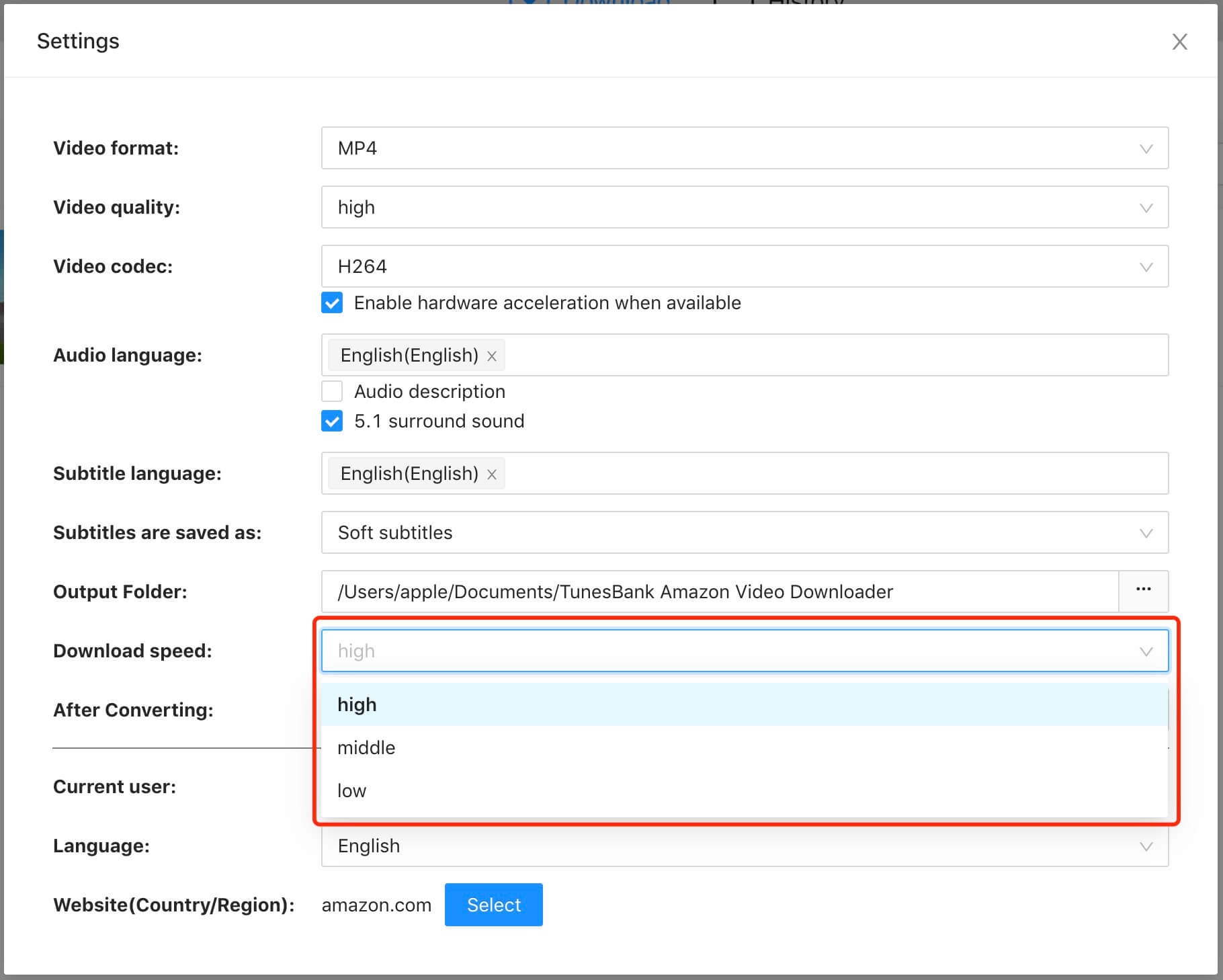Część 3. Jak pobrać wideo HBOMax do MP4/MKV
Krok 1. Uruchom HBOMax Downloader i zaloguj się na konto HBO Max
Rozpocznij od zainstalowania oprogramowania na swoim urządzeniu, niezależnie od tego, czy jest to system Mac, czy Windows. Po zakończeniu instalacji otwórz oprogramowanie, które przekieruje Cię do ekranu logowania, na którym należy zalogować się do swojego konta HBO Max.
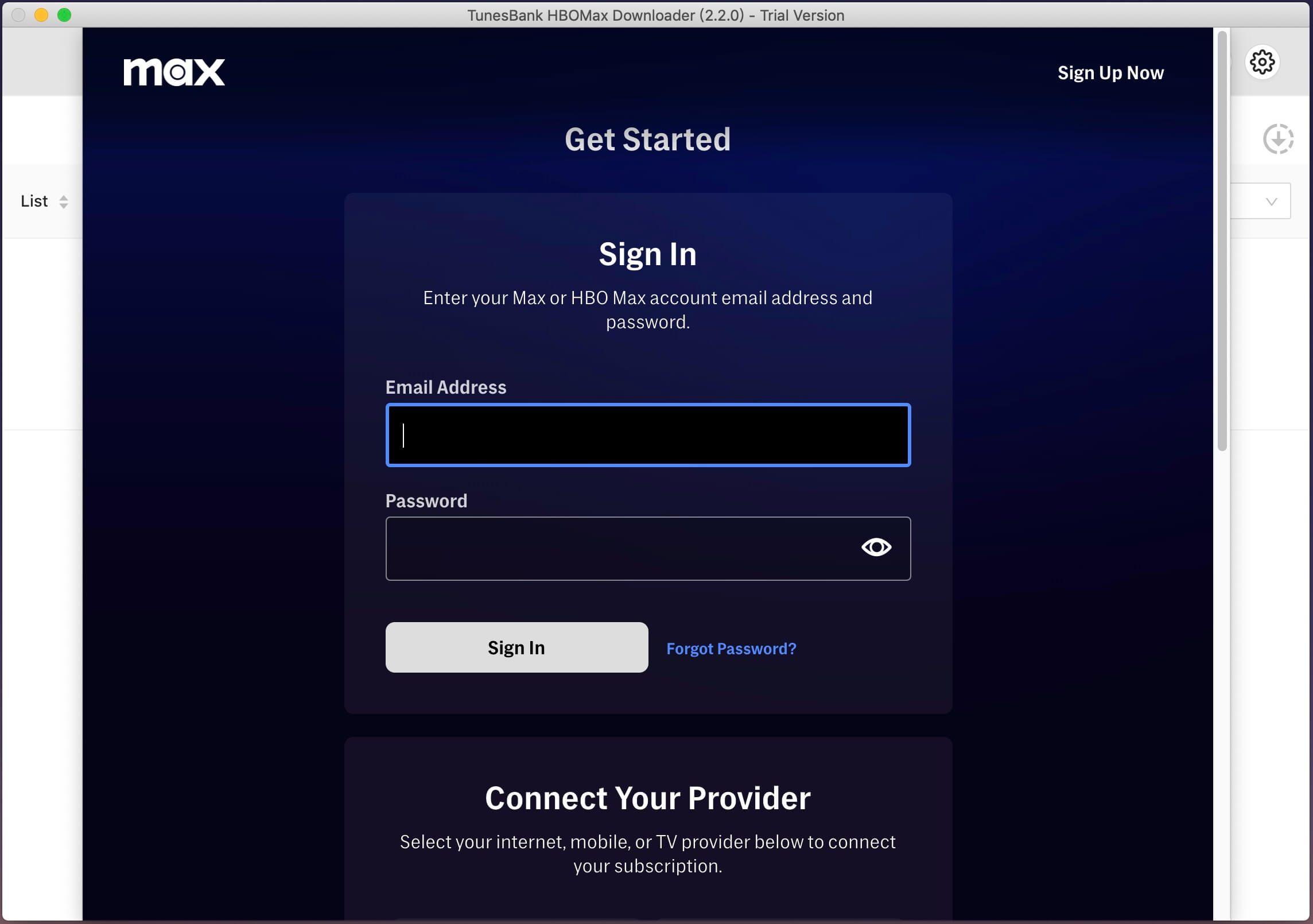
Krok 2. Wyszukaj żądany film
Po zalogowaniu użyj pola wyszukiwania, aby wpisać nazwę programu lub filmu, który chcesz pobrać. Istnieją dwa sposoby wyszukiwania zasobów wideo w serwisie Netflix. Możesz bezpośrednio wyszukać film według nazwy lub skopiować i wkleić adres URL filmu do pola wyszukiwania, a następnie wybrać jakość wideo od niskiej do wysokiej, aby rozpocząć pobieranie.
Way 1: skopiuj i wklej adres URL filmu, który chcesz pobrać.
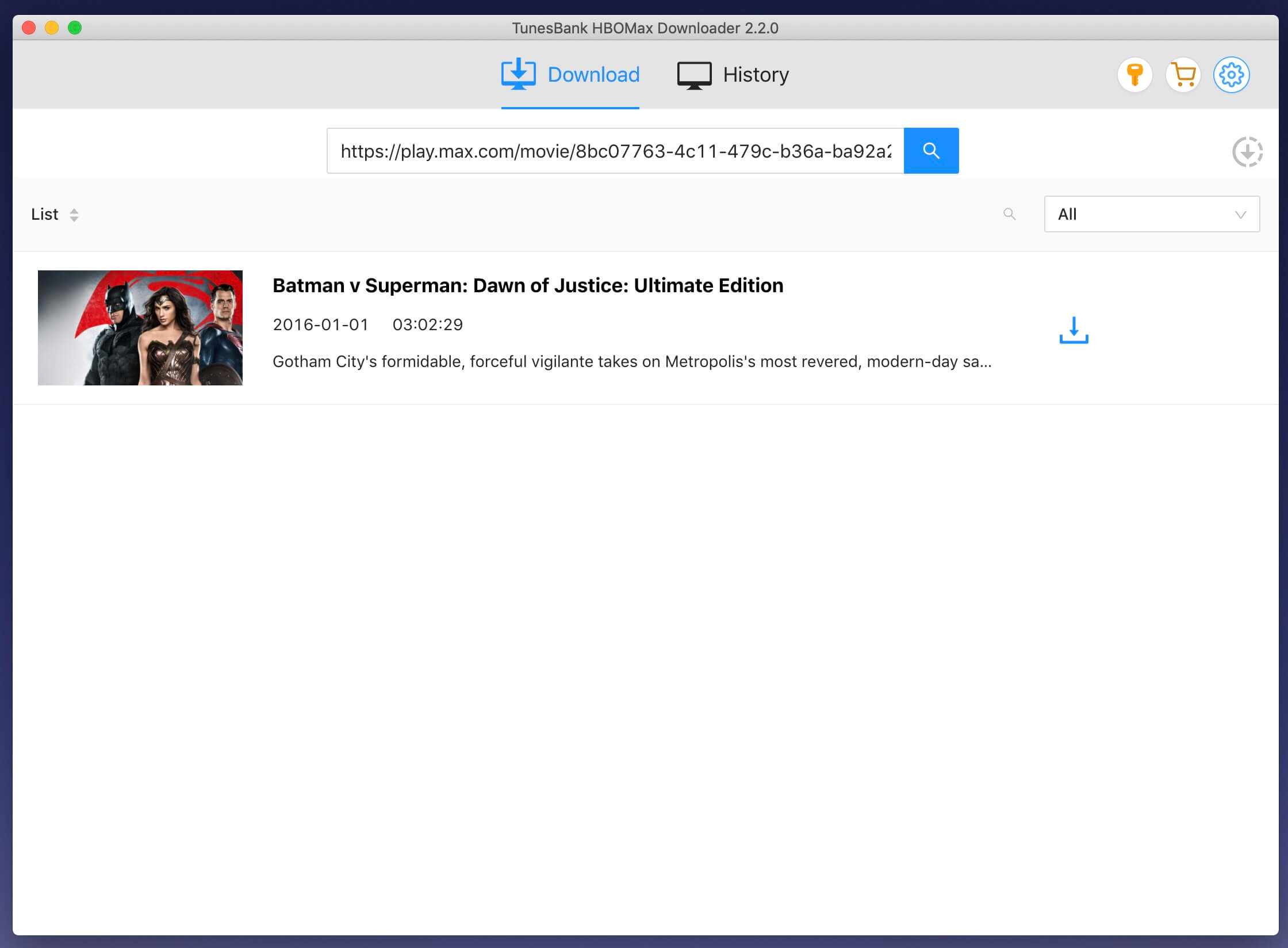
Way 2: Możesz też bezpośrednio wyszukać dowolny film/program telewizyjny, wpisując nazwę filmu w polu wyszukiwania.
Krok 3. Dostosuj ustawienia wyjściowe
W głównym interfejsie kliknij ikonę „Koła zębatego”, aby uzyskać dostęp do ustawień formatu wideo (MP4 lub MKV), kodeka (H264 lub H265), języków audio i napisów, folderu wyjściowego i innych.
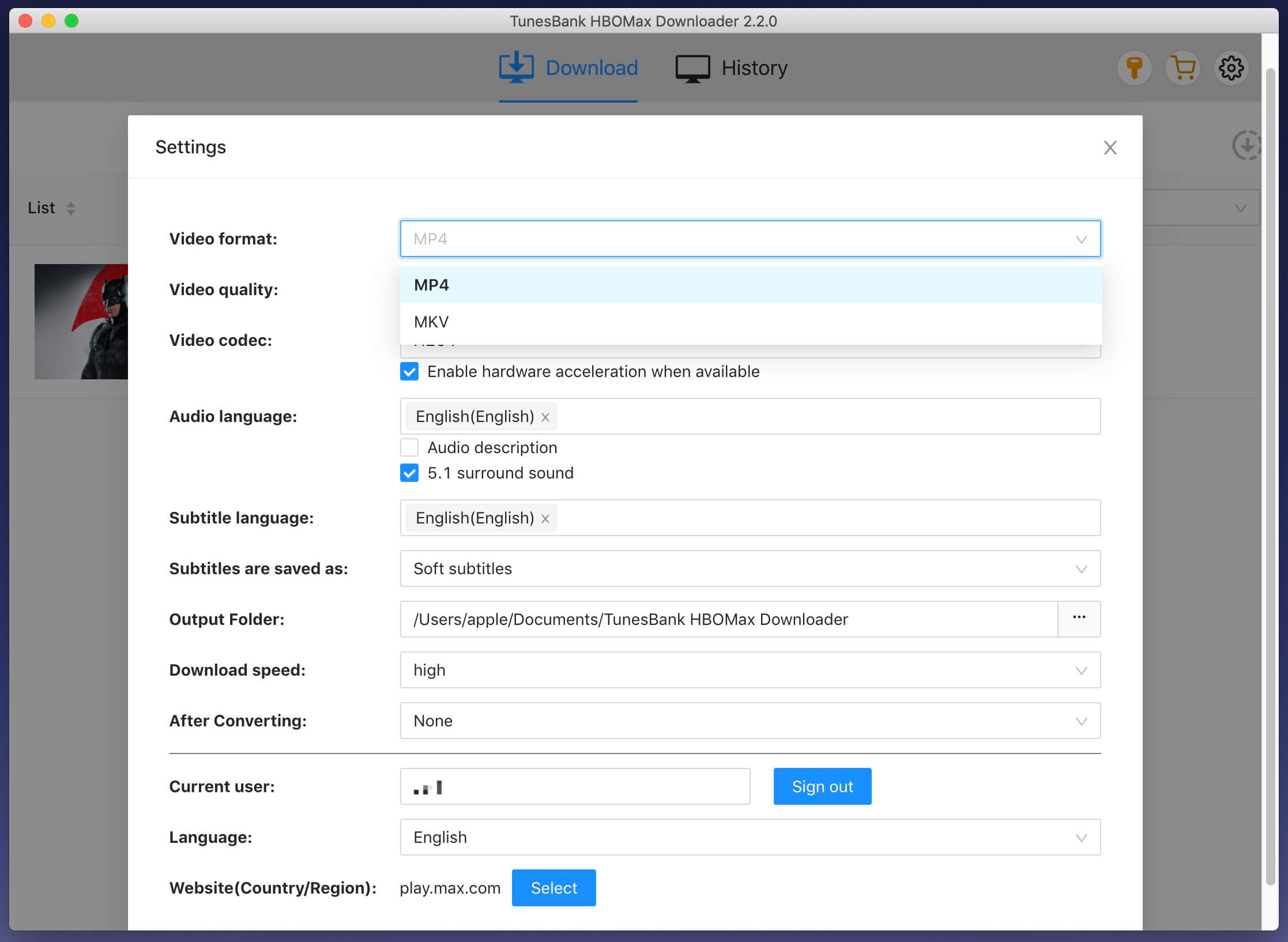
Format wideo: MP4 lub MKV.
Kodek wideo: H264 lub H265.
Język dźwięku: angielski, francuski, niemiecki, japoński, hiszpański lub chiński.
Język napisów: angielski, francuski, niemiecki, japoński, hiszpański lub chiński.
Typ napisów: napisy osadzone, napisy niezależne lub napisy zakodowane na stałe.
Języki interfejsu: angielski, francuski, niemiecki, japoński, hiszpański lub chiński.
Krok 4. Rozpocznij pobieranie wideo HBO Max
Po skonfigurowaniu wszystkich preferencji wystarczy kliknąć przycisk „Pobierz”, aby rozpocząć pobieranie seriali telewizyjnych HBO, hitowych filmów i ekskluzywnych filmów Max Originals na komputer. W przypadku pobierania filmów pobieranie rozpocznie się natychmiast.
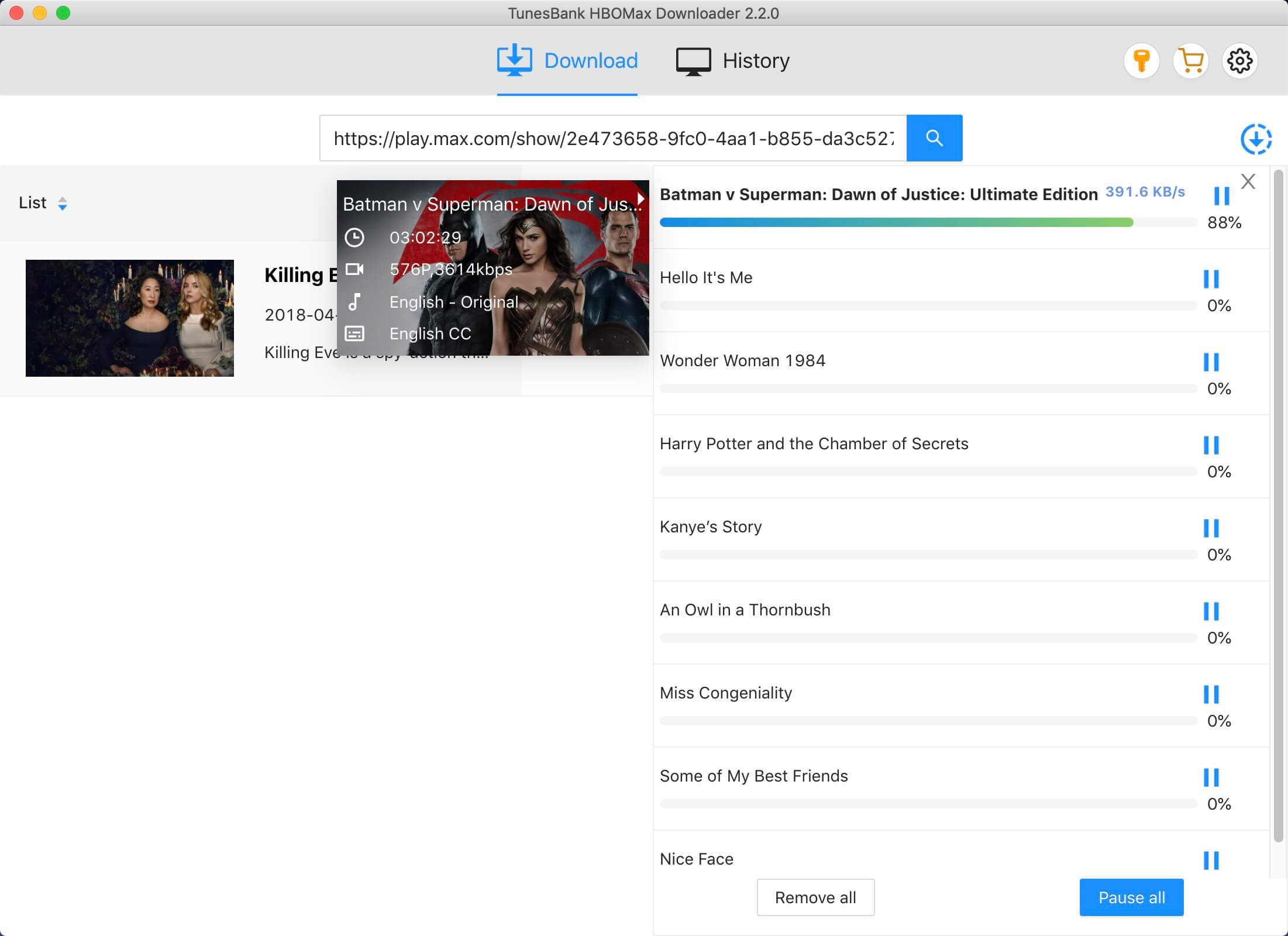
Aby pobrać programy telewizyjne: Zobaczysz listę wszystkich odcinków dostępnych do pobrania. Wybierz sezon i odcinek, który chcesz pobrać. Wystarczy kliknąć przycisk „Pobierz”, aby rozpocząć pobieranie Max TV Series do formatu MP4 lub MKV z zachowaniem ścieżki dźwiękowej i napisów.
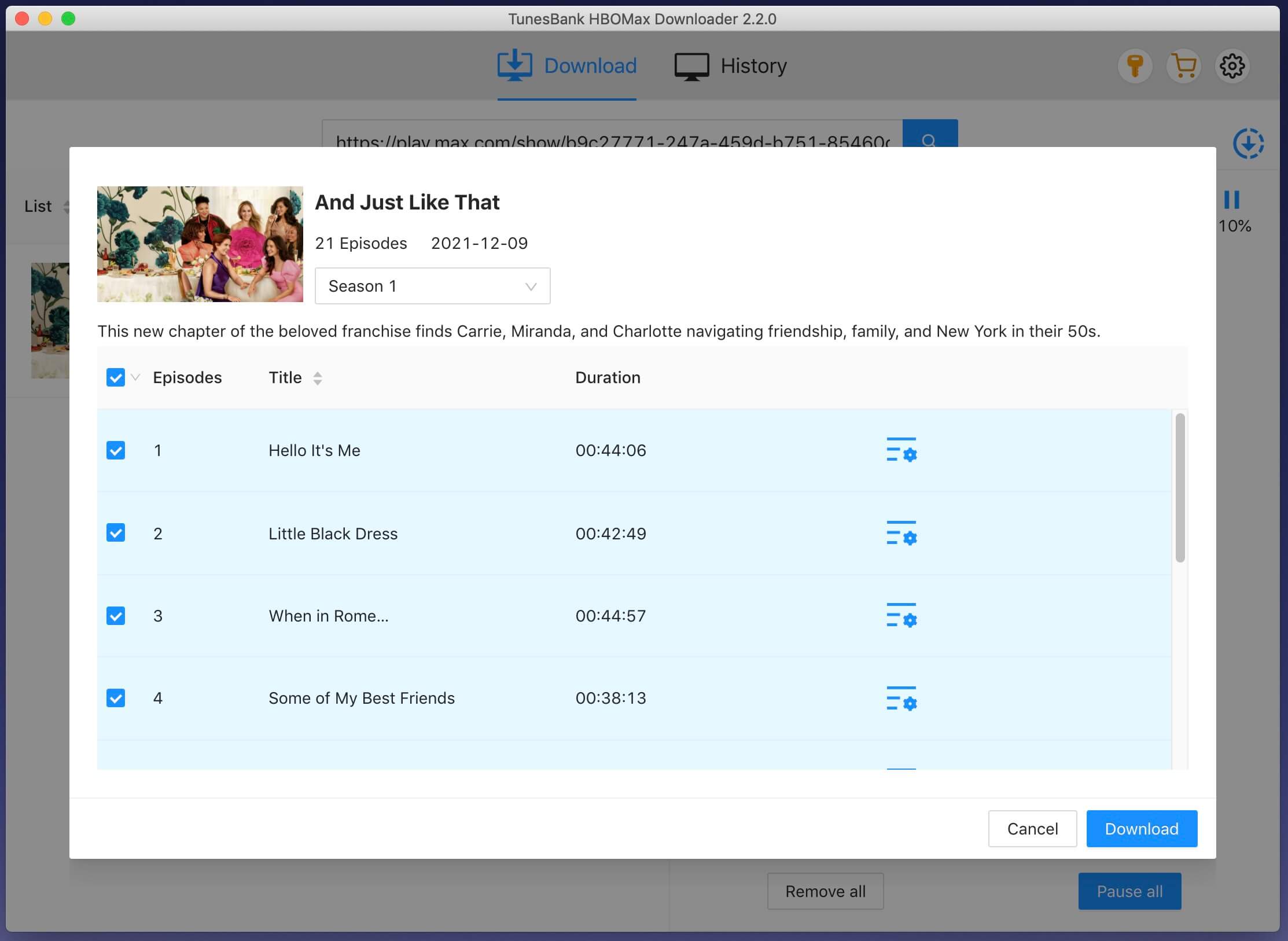
Tips: Podczas procesu pobierania możesz bezpośrednio wyszukać inne filmy, które chcesz pobrać, wpisując tytuł filmu, a następnie kliknąć przycisk „Pobierz”, aby dodać filmy i programy telewizyjne, które chcesz pobrać, do listy do pobrania . TunesBank HBOMax Downloader obsługuje pobieranie zbiorcze filmów i seriali telewizyjnych z HBO Max z dużą szybkością.
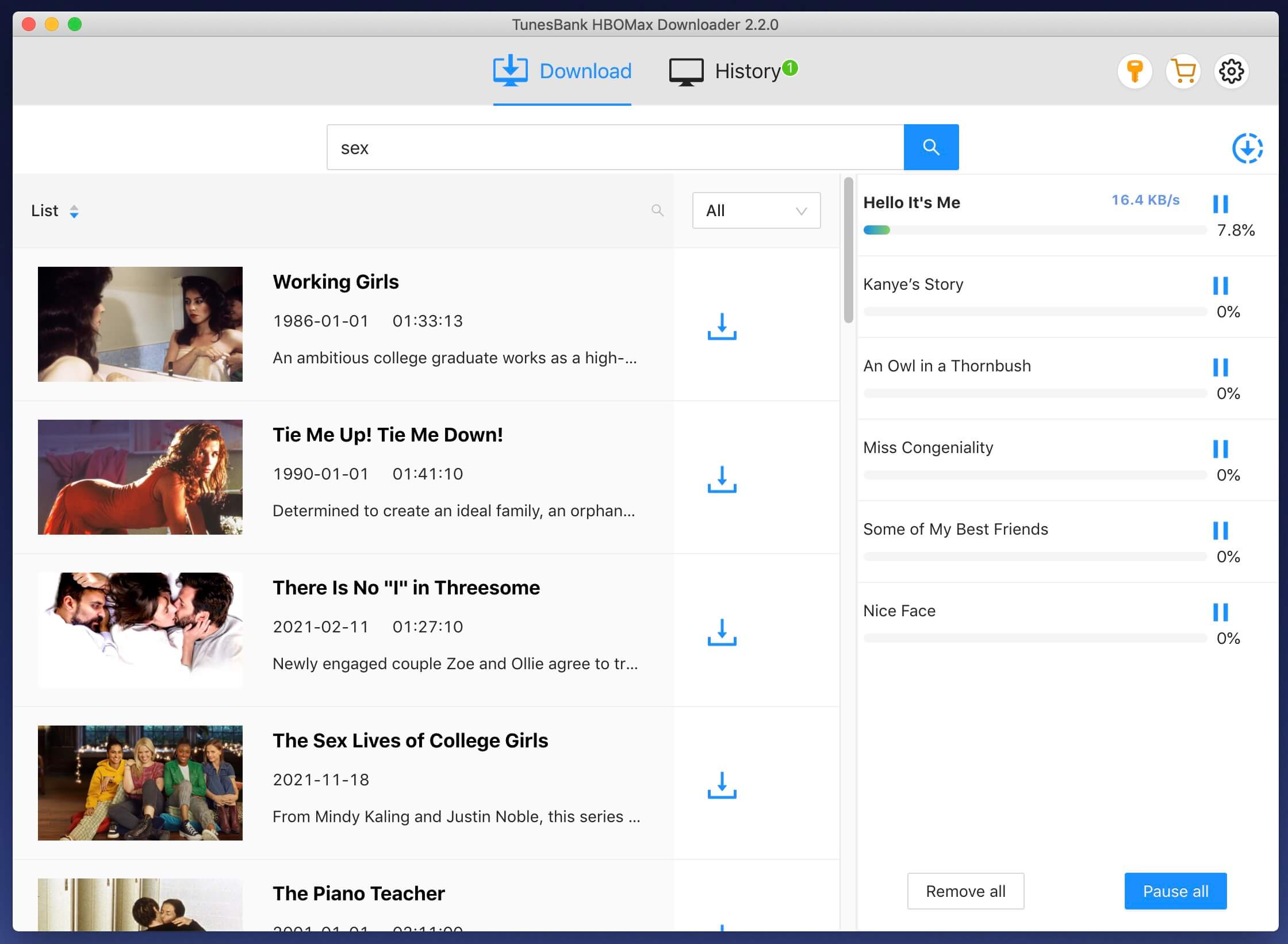
Krok 5. Wyświetl historię pobierania
Po zakończeniu pobierania przejdź do zakładki „Historia”, gdzie zobaczysz całą pobraną zawartość wideo.
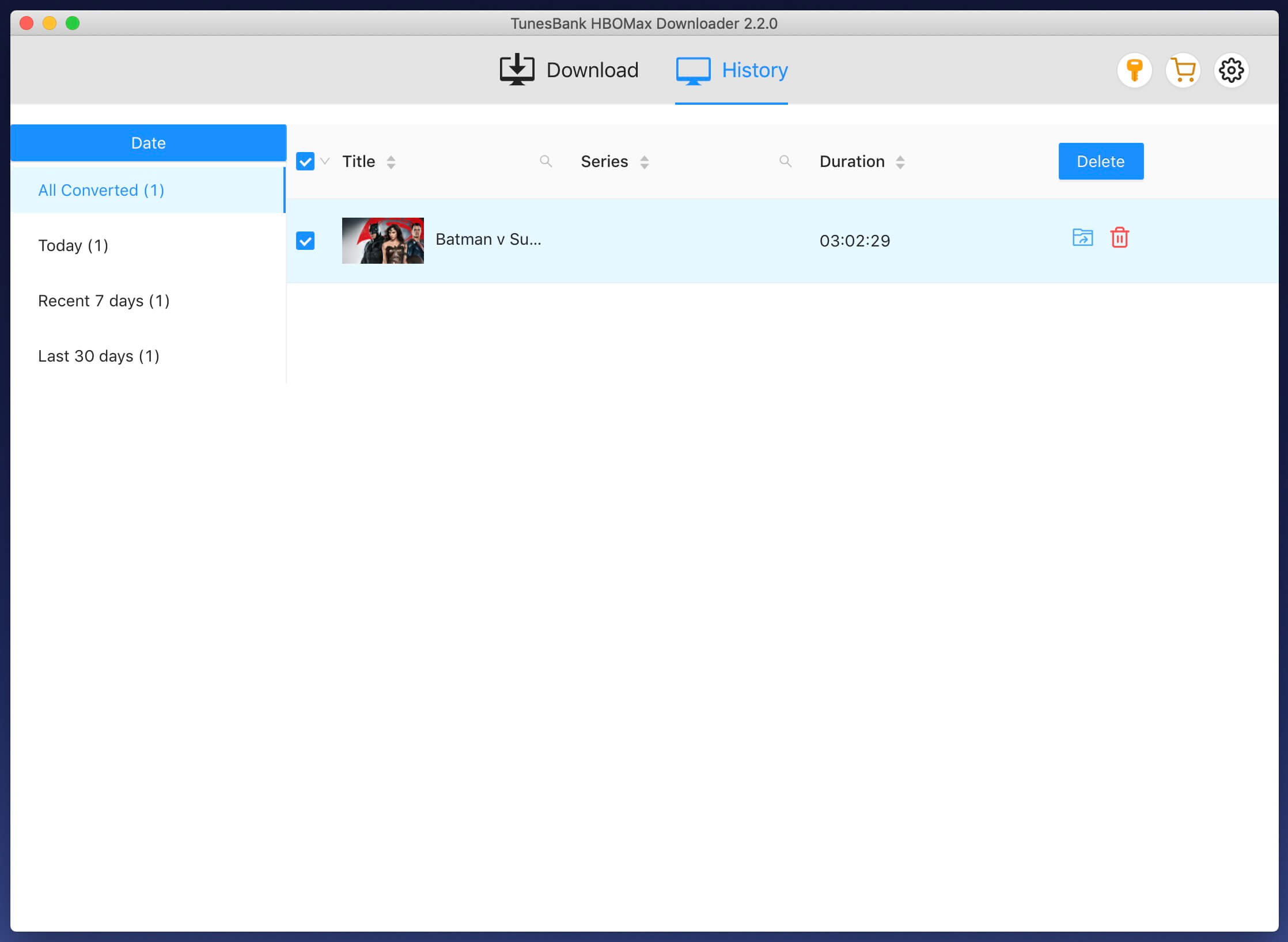
Kliknij ikonę „Niebieski folder”, aby otworzyć folder wyjściowy. Pobrane wideo zostanie zapisane na Twoim komputerze w formacie wideo MP4.
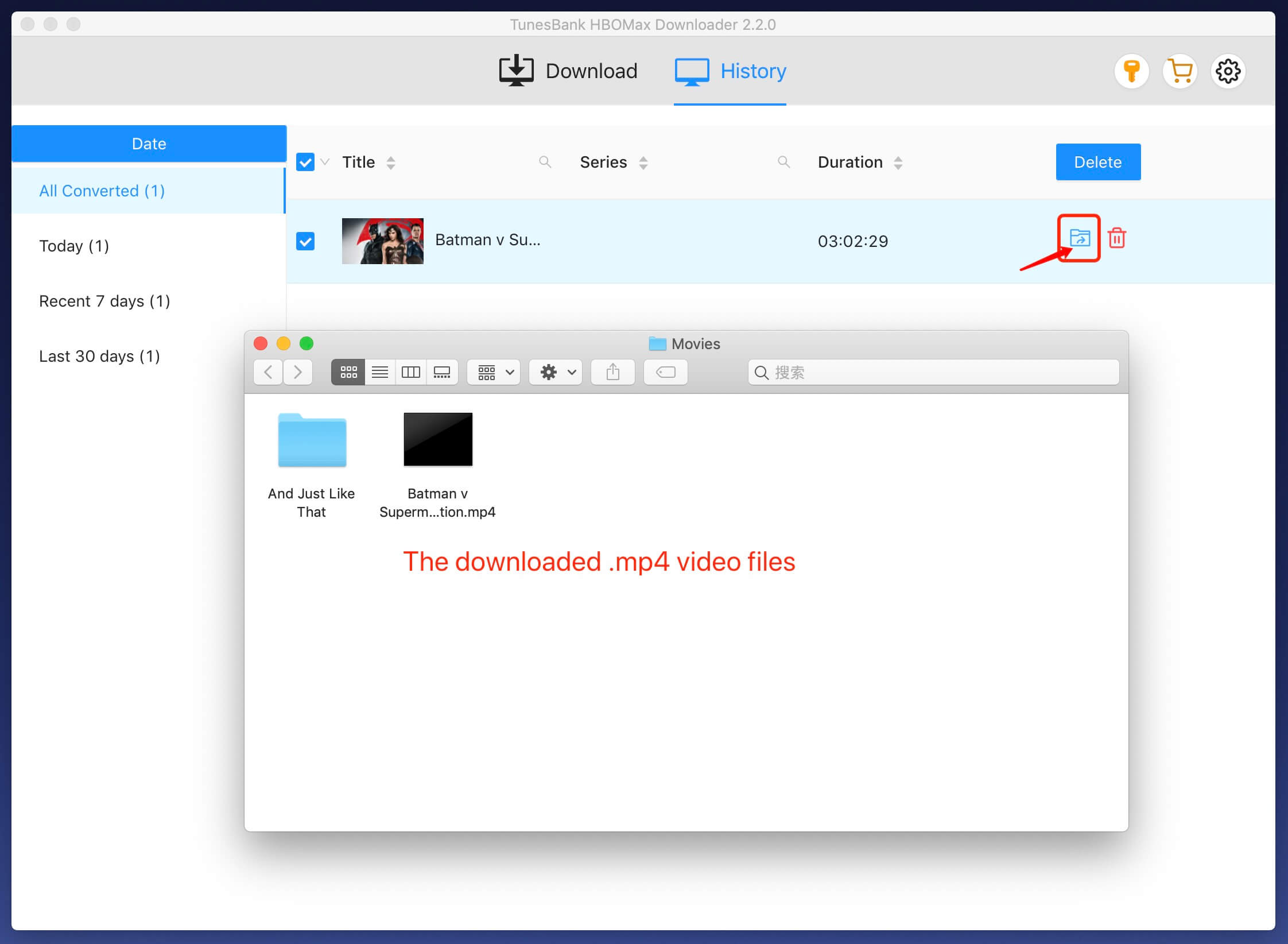
Teraz możesz oglądać pobrane filmy i programy telewizyjne z HBO Max w trybie offline bez aplikacji HBO Max lub przesyłać je na zewnętrzny dysk twardy, USB, odtwarzacz MP4, urządzenia z Androidem, urządzenia iOS, smart TV itp.